Bankbuch - Suchdialog: Unterschied zwischen den Versionen
LB (Diskussion | Beiträge) |
|||
| (13 dazwischenliegende Versionen von 2 Benutzern werden nicht angezeigt) | |||
| Zeile 1: | Zeile 1: | ||
| + | Im Dialog Bankbelegsuche haben Sie die Möglichkeit, schnell und effizent die Belegdaten einzugrenzen. | ||
| + | |||
| + | |||
__TOC__ | __TOC__ | ||
| − | + | ||
| + | [[image:bankbuch suche.png|verweis=]] | ||
| + | |||
== Suchkriterien == | == Suchkriterien == | ||
| + | |||
=== Belegdaten === | === Belegdaten === | ||
| + | |||
In diesem Bereich stehen Ihnen folgende Felde zur Eingabe von Suchkriterien zru Verfügung: | In diesem Bereich stehen Ihnen folgende Felde zur Eingabe von Suchkriterien zru Verfügung: | ||
;Belegnummer (intern) | ;Belegnummer (intern) | ||
:Geben Sie in diesem Feld bei Bedarf die interne Belgnummer ein. | :Geben Sie in diesem Feld bei Bedarf die interne Belgnummer ein. | ||
| + | |||
;Buchungsbeleg | ;Buchungsbeleg | ||
:Geben Sie in diesem Feld bei Bedarf die Belegnummer Ihres Bank-Kontoauszuges ein. | :Geben Sie in diesem Feld bei Bedarf die Belegnummer Ihres Bank-Kontoauszuges ein. | ||
| + | |||
;Buchungstext | ;Buchungstext | ||
| − | :Geben Sie in diesem Feld auszugsweise den Inhalt eines Buchungstextes ein. Beachten Sie hier bitte die Arbeit mit den | + | :Geben Sie in diesem Feld auszugsweise den Inhalt eines Buchungstextes ein. Beachten Sie hier bitte die Arbeit mit den Platzhalter zeichen ".." und "%". |
| + | |||
;Betrag | ;Betrag | ||
| − | + | :Geben Sie hier bei Bedarf als Suchbegriff einen Betrag ein. | |
| + | |||
;OP-Saldo | ;OP-Saldo | ||
| − | :Legen Sie durch die Eingabe von Beträgen in den Feldern >= und <= einen bestimmten Bereich eines OP-Saldo fest, nach dem gesucht werden soll. | + | :Legen Sie durch die Eingabe von Beträgen in den Feldern ''>='' und ''<='' einen bestimmten Bereich eines OP-Saldo fest, nach dem gesucht werden soll. |
| + | |||
;Abteilung/Filiale | ;Abteilung/Filiale | ||
| − | : | + | :Legen Sie hier bei Bedarf den Namen der erfassenden Filiale fest. Zur Auswahl einer Filiale steht Ihnen links neben dem Feld die Schaltfläche {{button-lupe}} zum Aufruf eines Suchdialoges zur Verfügung. |
| − | + | ||
| − | : | + | {{button|Adrnr}} |
| + | :Legen Sie in diesem Feld bei Bedarf eine Adressnummer fest. Die Adressnummer bezieht sich auf eine gebuchte Ausgangsrechnung. | ||
| + | |||
;Belegnr (Faktura) | ;Belegnr (Faktura) | ||
| − | : | + | :Legen Sie in diesem Feld bei Bedarf eine Belegnummer fest, die einem oder mehreren Buchungsposten des Bankbuches zugeordnet wurde. |
| − | + | ||
| − | : | + | {{button|Zahlart}} |
| + | :Legen Sie in diesem Feld eine Zahlungsart fest, die für die verbuchten Faktura-Belege festgelegt wurde. | ||
| + | |||
=== Buchungsart === | === Buchungsart === | ||
| + | |||
Im Optionsbereich Buchungsart stehen Ihnen folgende Filtmöglichkeiten zur Verfügung: | Im Optionsbereich Buchungsart stehen Ihnen folgende Filtmöglichkeiten zur Verfügung: | ||
*Soll<br>Gesucht werden die Kontobewegungen, die im Feld Zahlungsausgang einen Wert haben. | *Soll<br>Gesucht werden die Kontobewegungen, die im Feld Zahlungsausgang einen Wert haben. | ||
| − | *Haben | + | *Haben<br>Gesucht werden die Kontobewegungen, die im Feld Zahlungseingang einen Wert haben. |
| − | *Egal | + | *Egal<br>Mit Wahl dieser Option ist das Filter deaktiert. |
| + | |||
=== Belegdatum === | === Belegdatum === | ||
| − | + | In diesem Bereich haben Sie die Möglichkeit, Belege nach festgelegten Belegdatum zu suchen. Hierfür stehen Ihnen folgende Optionen zru Verfügung: | |
| − | + | *Heute | |
| − | + | *akt. Woche | |
| + | *akt. Monat | ||
| + | *akt. Jahr | ||
| + | *Manuell<br>Legen Sie durch Eingabe eines Datum in den Feldern ''Von'' und ''Bis'' einen Datumsbereich für das Belegdatum fest. | ||
| + | *Egal<br>Bei Wahl dieser Option ist das Filter deaktiviert. | ||
| − | |||
| − | |||
| − | + | === Buchungsmonat === | |
| − | + | ||
| + | Im Suchkriterium Buchungsmonat stehen Ihen als Filtermöglichkeit die einzelnen Kalendermonate zur Verfügung. | ||
| + | Bei Auswahl der Option ''Egal'' ist das Filter deaktiviert. | ||
| − | |||
| − | + | === Belegstatus === | |
| − | |||
| − | + | In diesem Bereich stehen Ihnen folgende Optionen zur Verfügung: | |
| + | *alle Belege<br>Bei Wahl dieser Option ist das Filter deaktivert. | ||
| + | *offene Belege<br>Bei Wahl dieser Option werden nur die Belege angezeigt, die noch nicht mit einem Gegenkonto verbucht wurden. | ||
| − | |||
| − | + | == Sortierung == | |
| − | |||
| − | + | Für die Sortierung der anzuzeigenden Babnkbuchdaten stehen Ihnen folgende Optionen zur Verfügung: | |
| − | + | *Beleg-Nr. | |
| + | *int. Beleg-Nr | ||
| + | *Belegdatum | ||
| + | *Buchungstext | ||
| + | *Jahr/Monat | ||
| + | *lfd Nr. | ||
Aktuelle Version vom 6. Februar 2019, 12:22 Uhr
Im Dialog Bankbelegsuche haben Sie die Möglichkeit, schnell und effizent die Belegdaten einzugrenzen.
Inhaltsverzeichnis
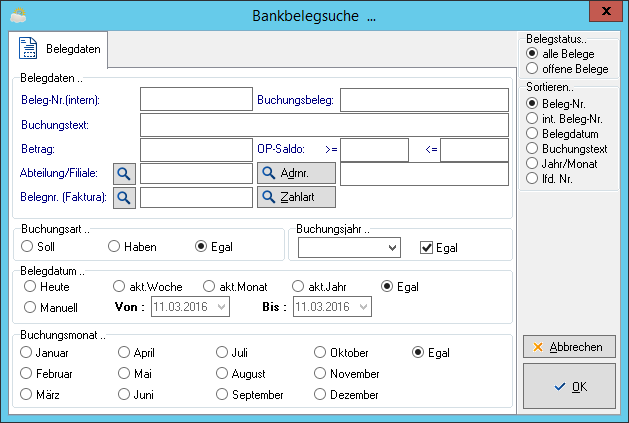
Suchkriterien
Belegdaten
In diesem Bereich stehen Ihnen folgende Felde zur Eingabe von Suchkriterien zru Verfügung:
- Belegnummer (intern)
- Geben Sie in diesem Feld bei Bedarf die interne Belgnummer ein.
- Buchungsbeleg
- Geben Sie in diesem Feld bei Bedarf die Belegnummer Ihres Bank-Kontoauszuges ein.
- Buchungstext
- Geben Sie in diesem Feld auszugsweise den Inhalt eines Buchungstextes ein. Beachten Sie hier bitte die Arbeit mit den Platzhalter zeichen ".." und "%".
- Betrag
- Geben Sie hier bei Bedarf als Suchbegriff einen Betrag ein.
- OP-Saldo
- Legen Sie durch die Eingabe von Beträgen in den Feldern >= und <= einen bestimmten Bereich eines OP-Saldo fest, nach dem gesucht werden soll.
- Abteilung/Filiale
- Legen Sie hier bei Bedarf den Namen der erfassenden Filiale fest. Zur Auswahl einer Filiale steht Ihnen links neben dem Feld die Schaltfläche 🔍 zum Aufruf eines Suchdialoges zur Verfügung.
Adrnr
- Legen Sie in diesem Feld bei Bedarf eine Adressnummer fest. Die Adressnummer bezieht sich auf eine gebuchte Ausgangsrechnung.
- Belegnr (Faktura)
- Legen Sie in diesem Feld bei Bedarf eine Belegnummer fest, die einem oder mehreren Buchungsposten des Bankbuches zugeordnet wurde.
Zahlart
- Legen Sie in diesem Feld eine Zahlungsart fest, die für die verbuchten Faktura-Belege festgelegt wurde.
Buchungsart
Im Optionsbereich Buchungsart stehen Ihnen folgende Filtmöglichkeiten zur Verfügung:
- Soll
Gesucht werden die Kontobewegungen, die im Feld Zahlungsausgang einen Wert haben. - Haben
Gesucht werden die Kontobewegungen, die im Feld Zahlungseingang einen Wert haben. - Egal
Mit Wahl dieser Option ist das Filter deaktiert.
Belegdatum
In diesem Bereich haben Sie die Möglichkeit, Belege nach festgelegten Belegdatum zu suchen. Hierfür stehen Ihnen folgende Optionen zru Verfügung:
- Heute
- akt. Woche
- akt. Monat
- akt. Jahr
- Manuell
Legen Sie durch Eingabe eines Datum in den Feldern Von und Bis einen Datumsbereich für das Belegdatum fest. - Egal
Bei Wahl dieser Option ist das Filter deaktiviert.
Buchungsmonat
Im Suchkriterium Buchungsmonat stehen Ihen als Filtermöglichkeit die einzelnen Kalendermonate zur Verfügung. Bei Auswahl der Option Egal ist das Filter deaktiviert.
Belegstatus
In diesem Bereich stehen Ihnen folgende Optionen zur Verfügung:
- alle Belege
Bei Wahl dieser Option ist das Filter deaktivert. - offene Belege
Bei Wahl dieser Option werden nur die Belege angezeigt, die noch nicht mit einem Gegenkonto verbucht wurden.
Sortierung
Für die Sortierung der anzuzeigenden Babnkbuchdaten stehen Ihnen folgende Optionen zur Verfügung:
- Beleg-Nr.
- int. Beleg-Nr
- Belegdatum
- Buchungstext
- Jahr/Monat
- lfd Nr.